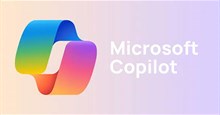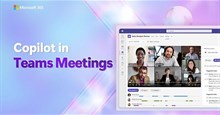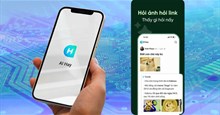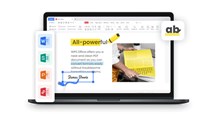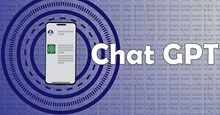Mẹo sử dụng Microsoft Copilot trong Excel và ví dụ minh họa
Excel Copilot là một tính năng sáng tạo sử dụng trí tuệ nhân tạo (AI) và thuật toán học máy để nâng cao trải nghiệm người dùng trong Excel. Bằng cách tích hợp các công nghệ tiên tiến này, Copilot cung cấp cho người dùng các gợi ý, công thức và thông tin chi tiết thông minh khi làm việc trên bảng tính của mình.
Bây giờ, hãy cùng khám phá một số ví dụ thực tế về cách sử dụng Copilot trong Excel. Bằng cách xem các danh mục được đề xuất, mọi người có thể hiểu rõ hơn về các chức năng và nhiệm vụ khác nhau mà Copilot có thể thực hiện trong Microsoft Excel.
Ví dụ về cách sử dụng Copilot trong Excel
Thêm cột công thức
Nếu cần tính toán một cái gì đó trong tập dữ liệu của mình nhưng không chắc chắn về cách viết công thức, người dùng có thể yêu cầu AI xây dựng công thức cho mình:
- Nhấp vào Add formula columns trong ngăn Copilot.
- Chọn một trong các lệnh được gợi ý hoặc mô tả nhu cầu tính toán bằng lời của bản thân.
- Copilot sẽ viết một công thức và giải thích cách thức hoạt động của công thức đó.
- Chọn hành động mong muốn:
- Để hiểu rõ hơn về công thức, hãy nhấp vào Explain formula
- Để xem trước kết quả, hãy di chuột qua nút Insert formula
- Để chèn kết quả trực tiếp vào bảng tính, hãy nhấn nút Insert formula

Ví dụ:
- Copilot đã thêm công thức so sánh doanh thu của Q1 hoặc Q2:
=IF([@[Q1 Revenue]]>[@[Q2 Revenue]], "Q1", "Q2")

- Người dùng cũng có yêu cầu một phép tính phức tạp hơn như tạo một cột hiển thị phần trăm chênh lệch giữa doanh thu Q1 và Q2:

- Hơn nữa, khi được giao nhiệm vụ dự báo doanh thu cho quý 3, Copilot cũng hoạt động tốt:

Sau đây là một số yêu cầu công thức khác mà Copilot đã thực hiện thành công cho tập dữ liệu mẫu:
- Thêm một cột để tính tổng doanh thu cho Q1 và Q2.
- Thêm một cột tính biên lợi nhuận (giả sử có các cột doanh thu và lợi nhuận).
- Thêm một cột tính thời lượng sản phẩm tính theo ngày (giả sử có cột ngày bắt đầu dự án).
Nhận nhiều cột công thức cùng lúc
Người dùng có thể tạo nhiều cột công thức chỉ bằng một lệnh. Hãy xem Copilot giải quyết vấn đề phổ biến là tách tên đầy đủ thành tên và họ như thế nào:
- Người dùng cung cấp cho Excel Copilot một lời nhắc, chẳng hạn như Chia cột tên thành tên và họ, hoặc nếu rõ cột nào muốn trích xuất thông tin, chẳng hạn như Trích xuất tên và họ từ cột C và chèn vào 2 cột mới.
- Sau đó, Copilot gợi ý các công thức phù hợp, người dùng có thể sao chép và dán thủ công.
- Ngoài ra, mọi người có thể xem lại các công thức được gợi ý và chỉ cần nhấp chuột để chèn chúng vào bảng tính của mình.

Tính năng này không chỉ tiết kiệm thời gian mà còn giảm khả năng xảy ra lỗi, giúp việc quản lý dữ liệu đáng tin cậy hơn.
Ứng dụng AI
-

Hướng dẫn dùng Microsoft Copilot cơ bản
-

Hướng dẫn dùng AI để phân tích dữ liệu Excel
-

Cách dùng Microsoft Copilot trong Excel
-

Cách dùng Microsoft Copilot để chỉnh sửa hình ảnh
-

Cách dùng Microsoft Copilot trong PowerPoint
-

Cách dùng Microsoft Copliot trong Microsoft Teams
-

Hướng dẫn sử dụng tính năng hỏi đáp kèm link trên AI Hay
-

TOP app tạo ảnh Anime AI trên mobile
-

TOP công cụ AI tốt nhất cho Microsoft Word
-

Hướng dẫn dùng ChatGPT tại Việt Nam
-

Cách tạo bài thuyết trình bằng WPS AI Slides
-

TOP những cách sử dụng ChatGPT sáng tạo và độc đáo